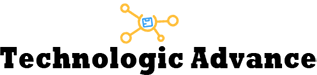Möchten Sie wissen, wie Sie problemlos das UEFI (Unified Extensible Firmware Interface) auf Ihrem Asus-Computer aufrufen können? Dann sind Sie hier genau richtig! Das UEFI ist eine moderne Alternative zum herkömmlichen BIOS und ermöglicht es Ihnen, verschiedene Systemeinstellungen Ihres Asus-Geräts zu konfigurieren. Um auf das UEFI zuzugreifen, gibt es verschiedene Möglichkeiten, die wir Ihnen in diesem Artikel näher bringen möchten. Egal, ob Sie Boot-Optionen festlegen, die CPU-Leistung optimieren oder Hardwarekomponenten überprüfen möchten - das UEFI bietet Ihnen eine ganze Bandbreite an Optionen. Lesen Sie weiter, um herauszufinden, wie Sie auf einfache Weise in das UEFI Ihres Asus-Computers gelangen können und welche Schritte Sie dazu unternehmen müssen. Unser Leitfaden ist sowohl für Anfänger als auch für fortgeschrittene Benutzer geeignet und wird Ihnen dabei helfen, das volle Potenzial Ihres Asus-Geräts auszuschöpfen.
Methode 1: Über die erweiterte Startoption
Um das UEFI auf Ihrem Asus-Computer aufzurufen, können Sie die erweiterte Startoption verwenden. Starten Sie den Computer neu und drücken Sie wiederholt die Taste "F8", bis das Boot-Menü auf dem Bildschirm angezeigt wird. Wählen Sie hier "Erweiterte Startoptionen" aus und klicken Sie auf "UEFI-Firmwareeinstellungen". Dadurch gelangen Sie direkt in das UEFI-Menü, um Ihre gewünschten Einstellungen vorzunehmen.
Methode 2: Über Windows 10 Einstellungen
Eine weitere Möglichkeit besteht darin, das UEFI über die Windows 10 Einstellungen aufzurufen. Klicken Sie auf das Windows-Symbol in der Taskleiste und wählen Sie dort die "Einstellungen" aus. Klicken Sie anschließend auf "Update und Sicherheit" und dann auf "Wiederherstellung". Klicken Sie unter "Erweiterter Start" auf den Button "Jetzt neu starten". Ihr Computer wird neu gestartet und Sie gelangen zum "Während des nächsten Neustarts ausgeführte Programme" Bildschirm. Wählen Sie hier "Problembehandlung" und dann "Erweiterte Optionen" aus. Wählen Sie abschließend "UEFI-Firmwareeinstellungen" aus und starten Sie den Computer neu, um das UEFI-Menü zu öffnen.
Methode 3: Über die BIOS-Taste
Wenn Sie die BIOS-Taste kennen, können Sie sie auch verwenden, um direkt ins UEFI zu gelangen. Starten Sie den Computer neu und achten Sie auf die Textnachricht, die kurz nach dem Starten angezeigt wird. Dort finden Sie normalerweise eine Aufforderung wie "Drücken Sie [Taste], um ins BIOS zu gelangen". Je nach Asus-Computer könnte es sich um die Tasten "F2", "Del", "Esc" oder eine andere handeln. Drücken Sie die entsprechende Taste innerhalb von wenigen Sekunden, um ins UEFI-Menü zu gelangen.
Weitere verwandte Fragen
Frage 1: Gibt es eine universelle Methode, um ins UEFI bei Asus-Computern zu kommen?
Ja, es gibt eine universelle Methode, um ins UEFI bei Asus-Computern zu gelangen. Starten Sie den Computer neu und halten Sie die Taste "F2" gedrückt, bevor das Asus-Logo auf dem Bildschirm angezeigt wird. Halten Sie die Taste gedrückt, bis das UEFI-Menü erscheint. Dies funktioniert in den meisten Fällen, unabhängig von der Asus-Computermodell oder dem Betriebssystem, das Sie verwenden.
Frage 2: Kann ich das UEFI auch über eine spezielle Software aufrufen?
Ja, es gibt spezielle Software von Asus, die es Ihnen ermöglicht, direkt ins UEFI-Menü zu gelangen. Eine populäre Anwendung ist das "Asus UEFI BIOS Utility". Laden Sie die Software von der offiziellen Asus-Website herunter und installieren Sie sie auf Ihrem Computer. Starten Sie dann die Anwendung und navigieren Sie durch die Optionen, um das UEFI-Menü zu öffnen. Beachten Sie, dass diese spezielle Software möglicherweise nur für bestimmte Asus-Modelle verfügbar ist.
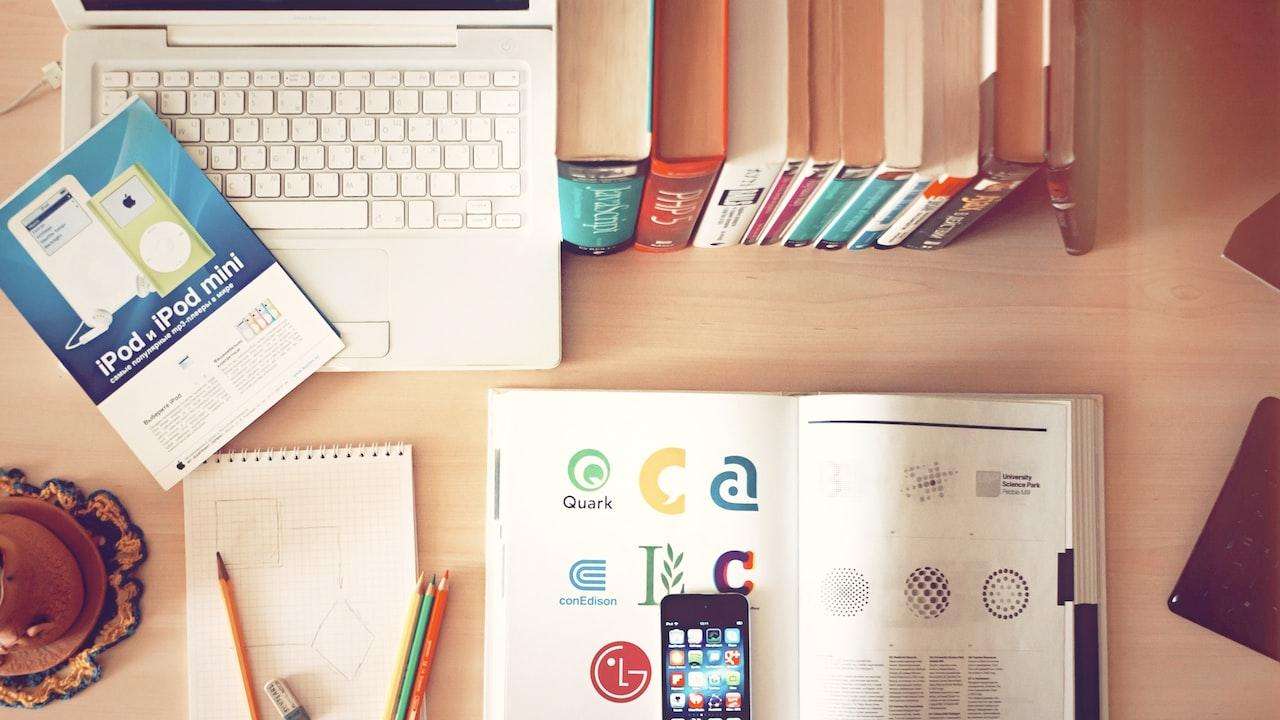
Frage 3: Kann ich das UEFI über das Windows-Startmenü aufrufen?
Nein, das UEFI-Menü kann nicht direkt über das Windows-Startmenü aufgerufen werden. Das UEFI ist eine unabhängige Firmware, die vor dem Betriebssystem gestartet wird. Sie müssen eine der oben genannten Methoden verwenden, um direkt ins UEFI-Menü zu gelangen. Das Windows-Startmenü bietet jedoch eine Option, um den Computer neu zu starten und das UEFI-Menü während des Startvorgangs aufzurufen, wie in Methode 2 beschrieben.
Zusammenfassend lässt sich sagen, dass es verschiedene Möglichkeiten gibt, um ins UEFI eines Asus-Computers zu gelangen. Sie können entweder die erweiterte Startoption nutzen, über die Windows 10 Einstellungen darauf zugreifen oder die BIOS-Taste verwenden. In allen Fällen haben Sie die Möglichkeit, das UEFI-Menü zu öffnen und Ihre gewünschten Einstellungen vorzunehmen. Es ist wichtig zu beachten, dass das UEFI eine eigenständige Firmware ist und unabhängig vom Betriebssystem funktioniert. Sie können Boot-Optionen festlegen, Systemeinstellungen konfigurieren und Hardwarekomponenten überprüfen. Je nach Asus-Modell kann es auch spezielle Software geben, um direkt ins UEFI-Menü zu gelangen. Egal für welche Methode Sie sich entscheiden, unser Leitfaden wurde entwickelt, um Ihnen zu helfen, schnell und einfach ins UEFI zu gelangen und das volle Potenzial Ihres Asus-Geräts auszuschöpfen.